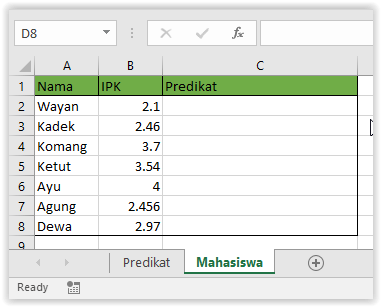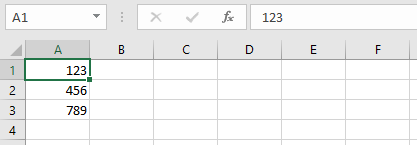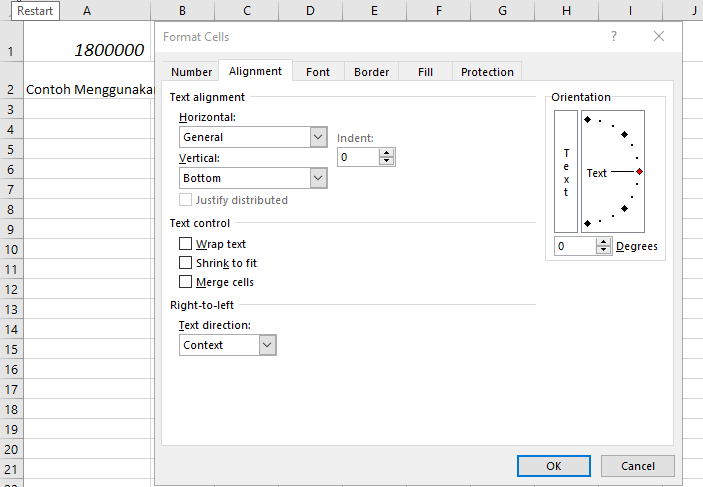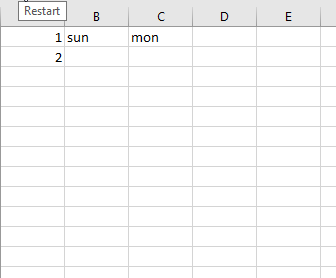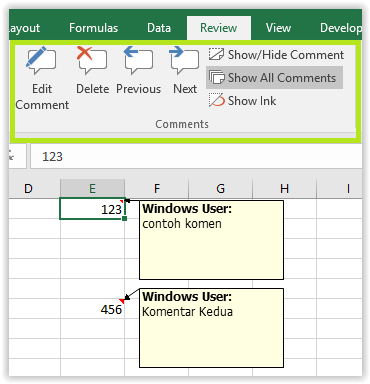
Comment pada Microsoft Excel merupakan fitur yang memiliki fungsi untuk memberikan informasi yang bisa kamu tambahkan pada sel untuk memudahkan orang lain dalam memahami maksud dari sel tersebut atau membuat catatan tentang deskripsi sel, formula yang berada di dalamnya, dari mana data yang input dan lainnya.
Secara default komentar yang dimuat sel pada Ms. Excel tidak akan tampil pada saat sheet excel di cetak / print. Untuk jelasnya bisa kalian simak ulasan dibawah ini mengenai Cara membuat, mengedit, mencetak, serta cara menyembunyikan dan menampilkan comment pada Excel.
Cara Membuat Comment Pada Microsoft Excel

Berikut cara untuk membuat comment pada Excel :
- Klik sel yang akan dimuat comment
- Klik Review Tab pada Ribbon
- Klik New Comment
- Tulis Comment pada kotak komentar
- Klik area lainnya
Cara Menghapus, Mengedit, Menampilkan dan Menyembunyikan Comment pada Microsoft Excel
Umumnya, Excel hanya akan menampilkan comment pada saat pengguna mengarahkan / hover mouse ke sel yang memuat komentar. Tetapi, Kamu juga bisa menampilkan dan menyembunyikan comment secara permanen melalui tombol perintah pada tab Review pada Ribbon.
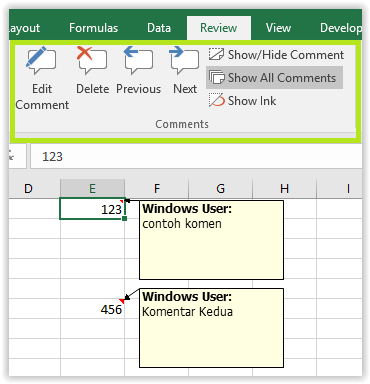
Berikut cara menyembunyikan dan menampilkan comment pada Microsoft Excel.
- Show/Hide Comment berfungsi untuk menampilkan atau menyembunyikan komentar sel yang disorot.
- Show Hide All Comment berfungsi untuk menampilkan atau menyembunyikan komentar pada worksheet.
- Show Ink merupakan fitur yang berfungsi untuk membuat serta menampilkan comment yang dibentuk dari stylus atau touchscreen.
- Edit Comment berfungsi untuk mengedit komentar pada sel yang disorot.
- Delete Comment berfungsi untuk menghapus komentar yang disorot.
- Previous Comment berfungsi untuk berpindah ke komentar sel sebelumnya.
- Next Comment berfungsi untuk berpindah ke komentar sel selanjutnya.
Cara Mencetak / Printing Comment pada Microsoft Excel
Seperti yang sudah dijelaskan diatas bahwa secara default komentar tidak akan melewati proses printing. Tetapi kamu juga bisa mengubah pengaturan page setup untuk mencetak comment pada Excel.
1. Klik Print pada Tab Menu File
2. Klik Page Setup pilih Tab Sheet
3. Pada kolom Comment kamu bisa merubah None menjadi
- At end of sheet untuk menampilkan catatan komentar pada bagian akhir lembar kerja
- As displayed on sheet untuk menampilkan komentar langsung pada lembar kerja
4. Klik OK
5. Print lembar kerja Microsoft Excel
Demikianlah ulasan singkat mengenai bagaimana cara Mencetak dan Menampilkan Comment pada Excel. Semoga Bermanfaat.
 Teknobae.com Berita Teknologi, Review Gadget, Laptop, Komputer, Smartphone, Handphone
Teknobae.com Berita Teknologi, Review Gadget, Laptop, Komputer, Smartphone, Handphone